Dynamics 365 App for Outlook'u dağıtma ve yükleme
Bu konuda, Dynamics 365 App for Outlook'un nasıl ayarlanacağı ve dağıtılacağı ele alınmaktadır.
Dynamics 365 App for Outlook, müşteri etkileşimi uygulamaları (Dynamics 365 Sales, Dynamics 365 Customer Service, Dynamics 365 Marketing, Dynamics 365 Field Service, Dynamics 365 Project Service Automation ve Dynamics 365 Customer Engagement (on-premises) sürüm 9 gibi) ve Microsoft Dataverse üzerinde çalışan model temelli Power Apps ile çalışır.
Not
Çoğullama kurulumu, Dynamics 365 uygulamalarına erişmek için gereken lisans sayısını azaltmaz. Daha fazla bilgi için bkz. Çoğullama Lisans Özeti.
Önkoşullar
Ayarlamaya başlamadan önce aşağıdaki ön koşullar gereklidir.
Sunucu tarafı eşitlemesi aracılığıyla gelen e-postanın eşitlemesini ayarlayın: E-posta, randevular, ilgili kişiler ve görevlerin sunucu tarafı eşitlemesini ayarlama
Dynamics 365 App for Outlook, Microsoft Exchange ile etkileşim kurmak için Exchange Web Hizmetleri'ni (EWS) kullanan bir Outlook eklentisidir. Bu OAuth öğesinin Microsoft Exchange'de etkinleştirilmiş olmasını gerektirir. Daha fazla bilgi: makeEwsRequestAsync yöntemi için kimlik doğrulama ve izin konuları.
Windows istemcilerde, Internet Explorer 11 yüklü ve etkin olmalıdır ancak varsayılan tarayıcı olması gerekmez. Daha fazla bilgi: Office Eklentileri çalıştırmak için gereksinimler.
Nelerin desteklendiğini doğrulayın: App for Outlook için sistem gereksinimleri, sınırlar ve yapılandırma değerleri
Adım 1: Varsayılan eşitleme yöntemini ayarlama
Dynamics 365 App for Outlook kullanmak için e-posta işlemeniz için sunucu tarafı eşitlemesini ayarlamanız gerekir. E-posta eşitlemesi hakkında daha fazla bilgi için bkz. Gelen ve giden e-posta eşitlemesini ayarlama
Uygulamanızdan, Ayarlar> Gelişmiş Ayarlar'a gidin.
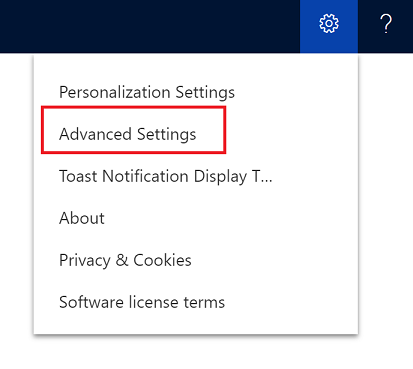
Ayarlar>Yönetim'e gidin ve ardından Sistem Ayarları'nı seçin.
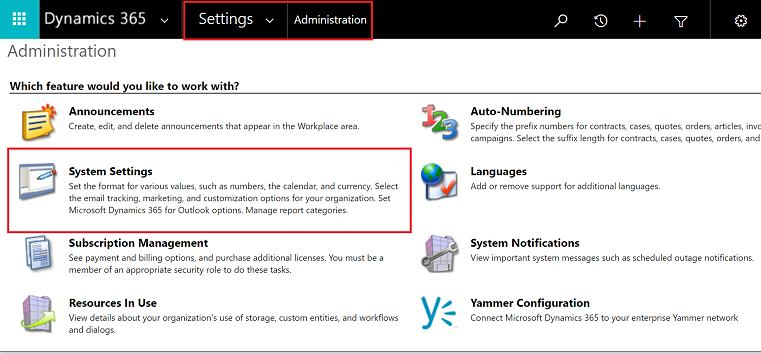
E-posta sekmesini seçin ve Aşağıdakini Kullanarak E-postayı İşle'yi Sunucu Tarafı Eşitlemesi olarak ayarlayın.
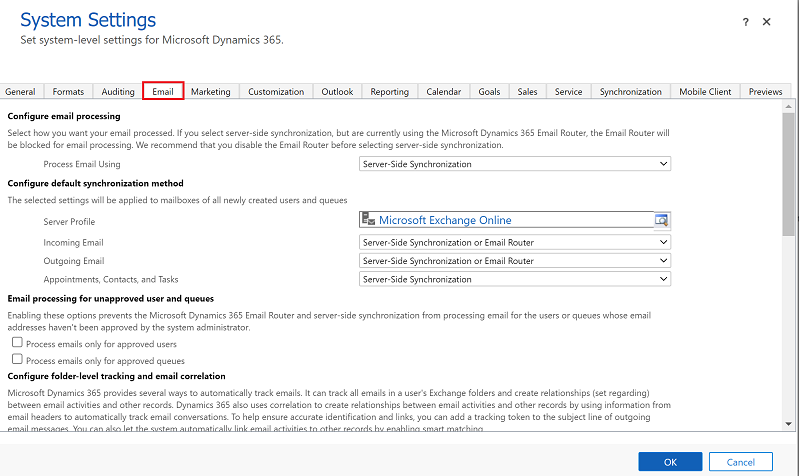
Adım 2: E-posta yapılandırmasını sınama ve posta kutularını etkinleştirme
Dynamics 365 App for Outlook'u kullanabilmeleri için kullanıcı posta kutularınızı etkinleştirip sınayın.
Uygulamanızdan, Ayarlar> Gelişmiş Ayarlar'a gidin.
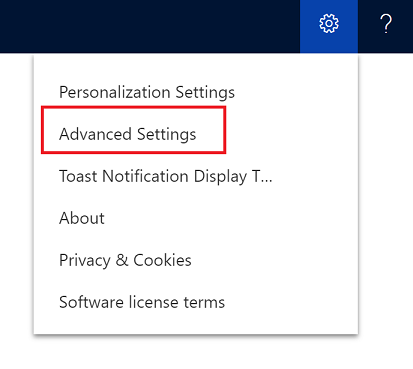
Ayarlar>E-posta Yapılandırması'na gidin ve ardından Posta Kutuları'nı seçin.
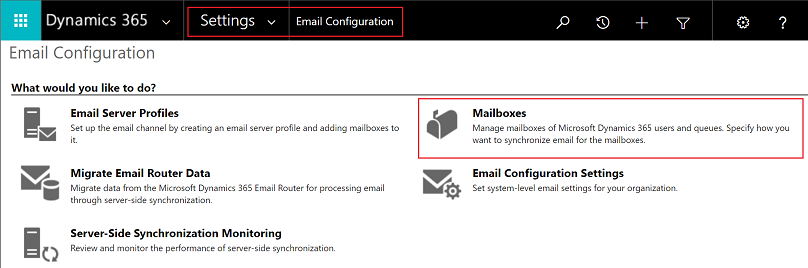
Etkin Posta Kutuları görünümünü ve ardından sınayıp etkinleştirmek istediğiniz posta kutularını seçin.
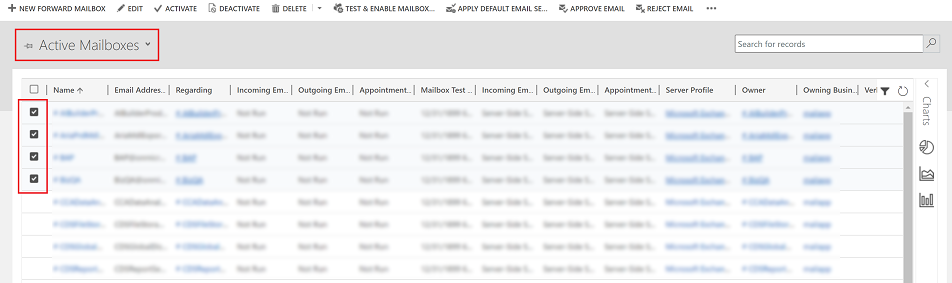
Komut çubuğunda, E-POSTA ONAYLA'yı ve ardından TAMAM'ı seçin.
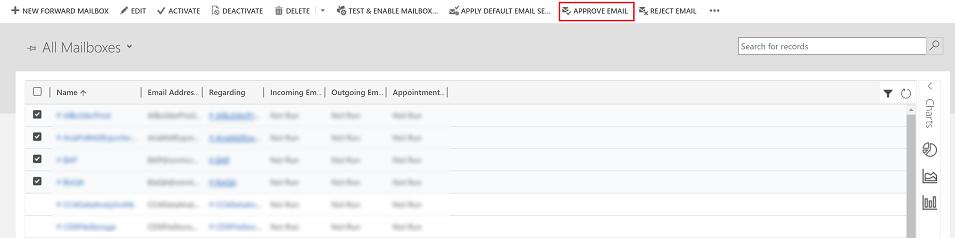
Onaylandıktan sonra POSTA KUTUSUNU SINA VE ETKİNLEŞTİR'i seçin.
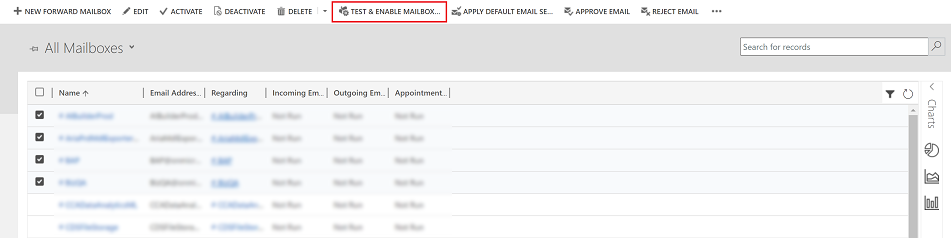
Onay iletişim kutusunda, Tamam'ı seçin.
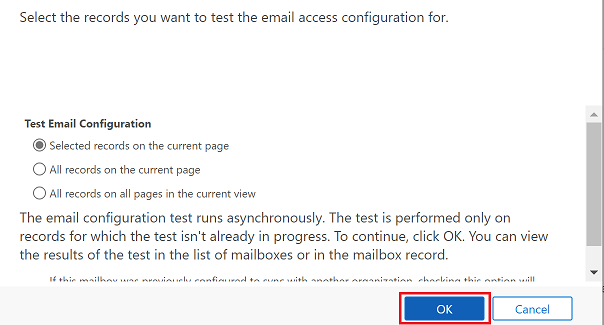
Sistemin güncelleştirmeleri işlemesini beklemeniz gerekebilir. Ne kadar çok posta kutusu etkinleştirirseniz işlem o kadar uzun sürebilir.
Adım 2.1: Yapılandırmayı doğrulama
Posta kutusunun doğru şekilde ayarlandığını onaylamak için önceki adımda sınadığınız posta kutusunu açın.
Ayarlama başarılıysa Yapılandırma Sınaması Sonuçları bölümü, Çalıştırılmadı durumundan Başarılı durumuna geçer.
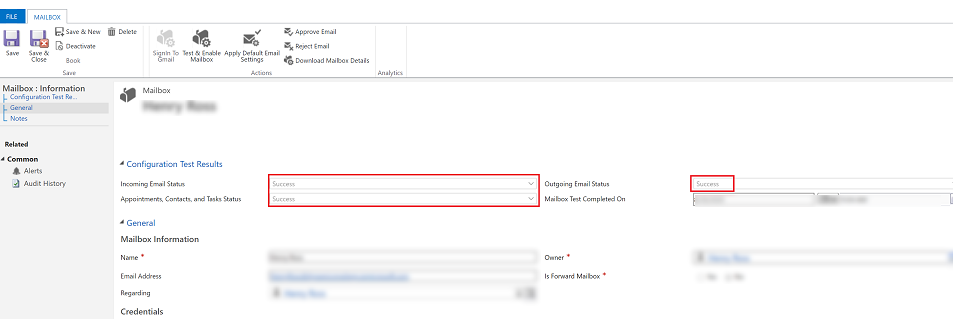
Adım 3: Güvenlik rolü erişimi sağlama
Dynamics 365 App for Outlook Kullanıcısı güvenlik rolü, sürüm 9.1.0.4206 veya sonraki bir sürümden kullanılabilir. Kullanıcı bu güvenlik rolüne veya altındaki ayrıcalıklara sahip değilse aşağıdaki hatayı alır: Bu uygulamayı kullanma yetkiniz yok. Ayarlarınızı güncelleştirmek için lütfen sistem yöneticinize başvurun. Kullanıcıların Dynamics 365 App for Outlook'u kullanabilmesi için kullanıcıları bu role eklemeniz gerekir. Bu, kullanıcıların App for Outlook'a erişmek için gereken temel ayrıcalıklara sahip olmasını garanti eder.
Temel ayrıcalıkların yanı sıra kullanıcı rolüyle ilgili diğer güvenlik ayrıcalıkları daha fazla özellik açıklar. Örneğin, bir kullanıcı Müşteri Adayı tablosunda Dynamics 365 App for Outlook Kullanıcısı güvenlik rolüne ek olarak ayrıcalık oluşturursa uygun olduğunda Müşteri Adayı tablosunda bir e-posta çözümü görür.
App for Outlook için sunucu tarafı eşitlemesinin hizmetin gerektirdiği minimum güvenlik rolleriyle doğru şekilde yapılandırılması da gerekir. Bu roller aşağıdaki tabloda ana hatlarıyla verilmiştir.
| Ayrıcalığın adı | Tablo | Güvenlik rolü içinde konum (sekme) |
|---|---|---|
| prvReadEmailServerProfile | EmailServerProfile | İşletme Yönetimi |
| prvWriteMailbox | Posta Kutusu | İşletme Yönetimi |
| prvReadMailbox | Posta Kutusu | İşletme Yönetimi |
| prvReadOrganization | Kuruluş | İşletme Yönetimi |
| prvSyncToOutlook (exchangesyncidmapping | Outlook | İşletme Yönetimi > Gizlilikle ilgili ayrıcalıklar |
| prvReadActionCard | ActionCard | Çekirdek Kayıtlar |
| prvDeleteActivity | Etkinlik | Çekirdek Kayıtlar |
| prvAppendActivity | Etkinlik | Çekirdek Kayıtlar |
| prvWriteActivity | Etkinlik | Çekirdek Kayıtlar |
| prvCreateActivity | Etkinlik | Çekirdek Kayıtlar |
| prvReadActivity | Etkinlik | Çekirdek Kayıtlar |
| prvAppendToActivity | Etkinlik | Çekirdek Kayıtlar |
| prvReadConnection | Bağlantı | Çekirdek Kayıtlar |
| prvAssignContact | İletişim | Çekirdek Kayıtlar |
| prvReadContact | İletişim | Çekirdek Kayıtlar |
| prvWriteContact | İletişim | Çekirdek Kayıtlar |
| prvCreateContact | İletişim | Çekirdek Kayıtlar |
| prvDeleteContact | İletişim | Çekirdek Kayıtlar |
| prvReadUserQuery | Kaydedilmiş Görünüm | Çekirdek Kayıtlar |
| prvReadQueue | Kuyruk | Çekirdek Kayıtlar |
| prvReadQuery | Göster | Özelleştirme |
| prvReadIncident | Case | Service |
| prvSearchAvailability | Servis Yönetimi > Çeşitli Ayrıcalıklar | |
| prvOverrideCreatedOnCreatedBy | İşletme Yönetimi > Çeşitli Ayrıcalıklar |
Not
Bir takım oluşturur ve takımı Dynamics 365 App for Outlook Kullanıcısı güvenlik rolüne eklerseniz bu işlem, ayrıcalıkları bu takım içindeki kullanıcılara otomatik olarak yaymaz. Bu, Dynamics 365 Apps for Outlook Kullan ayrıcalığına sahip özel roller için de geçerlidir.
Kullanıcıları App for Outlook güvenlik rolüne eklemek için uygulamanızdan Ayarlar>Gelişmiş Ayarlar'a gidin.
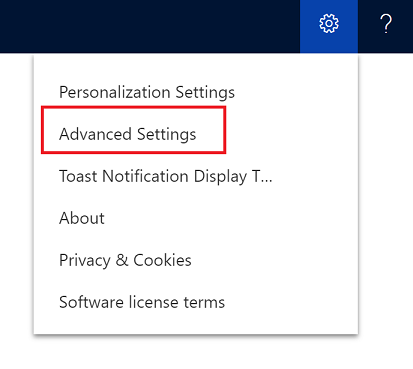
Ayarlar>Güvenlik'e gidin ve ardından Kullanıcılar'ı seçin.

Listeden kullanıcıları seçin ve Rolleri Yönet seçeneğini belirleyin.
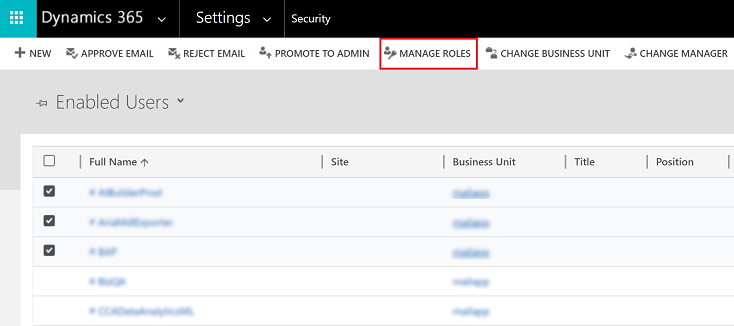
Kullanıcı Rollerini Yönet iletişim kutusunda, kullanıcılar için Dynamics 365 App for Outlook Kullanıcısı güvenlik rolünü ve ardından Tamam'ı seçin.
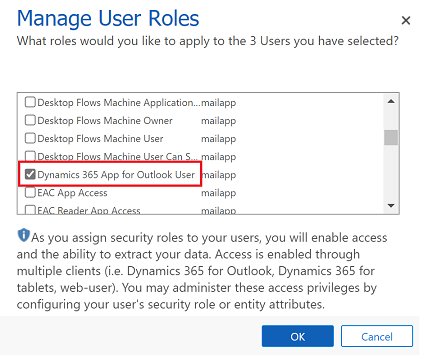
Adım 4: App for Outlook'u yükleme
Dynamics 365 App for Outlook'u seçili kullanıcılara, tüm kullanıcılara sunmak veya gerektiğinde kullanıcıların kendilerinin yüklemesini sağlamak için bu adımları izleyin.
Önemli
Microsoft Dataverse'teki ortamlarda, yönetici Microsoft AppSource'tan App for Outlook çözümünü kullanın. AppSource'ta oturum açtıktan sonra App for Outlook'u yüklemek istediğiniz ortamı seçin. Daha fazla bilgi için bkz. Microsoft Dynamics 365 App for Outlook.
Dataverse kuruluşunuzda AppSource'ün devam etmek için kurmasının gerektiği bir Dataverse mağazası vardır.
Uygulamayı kullanıcılarınıza sunmak için uygulamanızdan Ayarlar>Gelişmiş Ayarlar'a gidin.
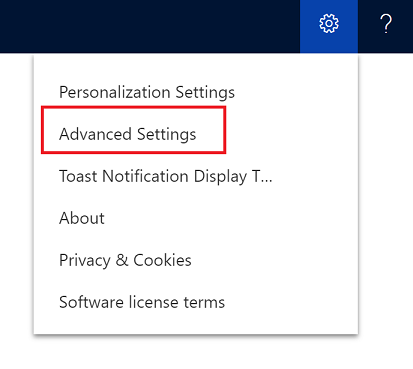
Ayarlar>Dynamics 365 App for Outlook'a gidin.
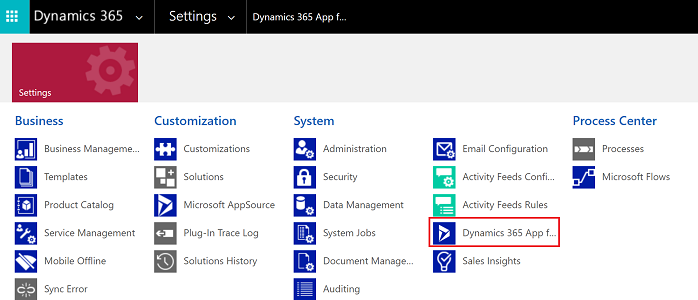
Microsoft Dynamics 365 App for Outlook Kullanmaya Başlama sayfası, App for Outlook'u kullanabilen tüm uygun kullanıcıları listeler. Uygulamayı kullanıcılarınıza dağıtmak için birkaç farklı seçeneğiniz vardır:
Seçenek 1: Outlook için App'i tüm uygun kullanıcılara otomatik olarak eklemek için onay kutusunu seçin. Kullanıcının e-postası, sunucu tarafı eşitlemesi aracılığıyla eşitlendiyse uygulamayı kullanıcıya sunmak için başka bir şey yapmanız gerekmez.
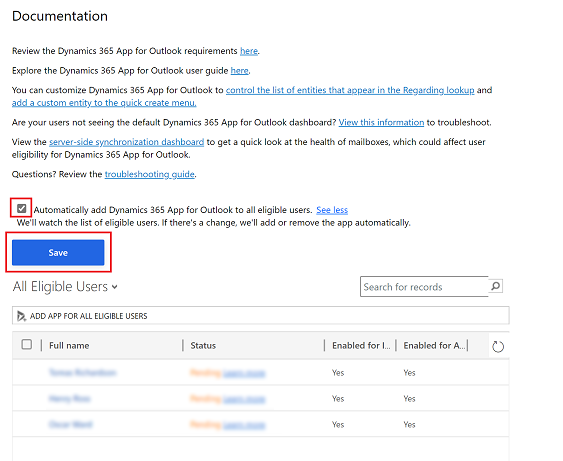
Seçenek 2: Uygulamayı doğru şekilde ayarlanmış tüm kullanıcılara dağıtmak için UYGULAMAYI UYGUN KULLANICILAR İÇİN EKLE'yi seçin. Durum Bekliyor olarak değişir.
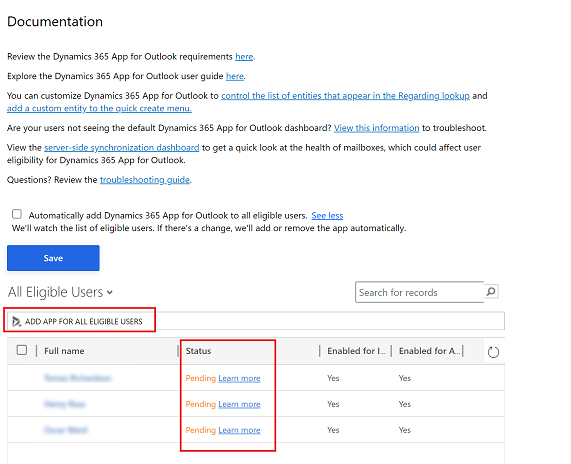
Seçenek 3: Uygulamayı belirli kullanıcılara sunun, listeden bu kullanıcıları seçin ve ardından App to Outlook'u Ekle'yi seçin.
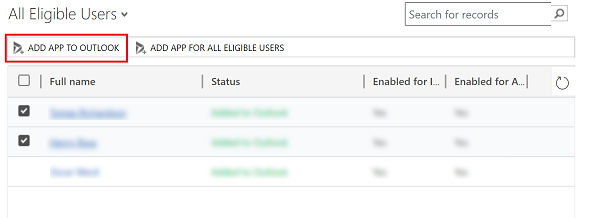
Durum, Outlook'a Eklendi olarak değişir ve uygulama, kullanıcılarınızın kullanımına sunulur.
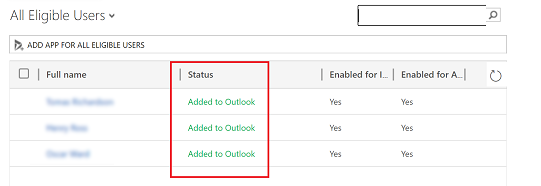
Uygulama, eklenen kullanıcılar için Outlook şeridinde görüntülenir.

Kullanıcıların App for Outlook uygulamasını kendilerinin yüklemesini sağlama
Uygulamanızdan, Ayarlar> Gelişmiş Ayarlar'a gidin.
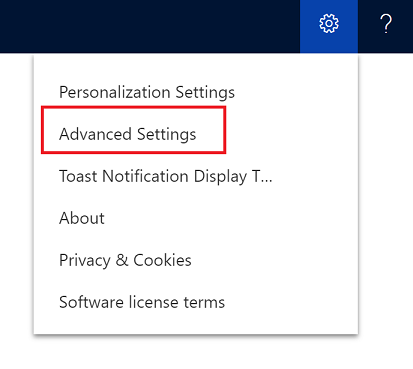
Yeniden Ayarlar düğmesini
 ve ardından Dynamics 365 uygulamaları için Uygulamalar'ı seçin.
ve ardından Dynamics 365 uygulamaları için Uygulamalar'ı seçin.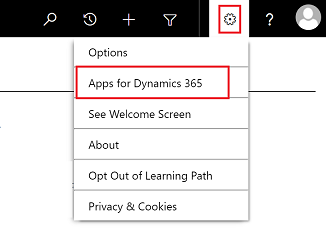
Dynamics 365 uygulamaları için Uygulamalar ekranında, Dynamics 365 App for Outlook altında, Uygulamayı Outllok'a ekle seçeneğini belirleyin.
Dynamics 365 uygulamaları (yerinde) kullanıcılarına dağıtmak için
Dynamics 365 uygulamaları (yerinde) kullanıyorsanız bu adımları izleyin.
Dynamics 365 uygulamaları sunucusunu İnternet'e yönelik dağıtım için yapılandırın. Bkz. Microsoft Dynamics 365 uygulamaları için IFD'yi yapılandırma.
Exchange on-premises sürümüne bağlanıyorsanız, OAuth sağlayıcısını yapılandırın ve istemci uygulamalarını kaydedin. Bkz. OAuth kullanan Dynamics 365 uygulamaları için Windows Server 2012 R2'yi yapılandırma.
Yükleme sorunlarını giderme
Ayarlar düğmesine
 tıkladığınızda Dynamics 365 App for Outlook uygulamasını göremiyorsanız özelliği etkinleştirip etkinleştirmediğinizi kontrol edin.
tıkladığınızda Dynamics 365 App for Outlook uygulamasını göremiyorsanız özelliği etkinleştirip etkinleştirmediğinizi kontrol edin.Siz veya kullanıcılarınız Dynamics 365 App for Outlook yüklemesiyle ilgili sorunlarla karşılaşıyorsanız bunun nedeni Exchange posta kutunuzun şu anda başka bir Microsoft Dataverse ortamı veya Customer Engagement (on-premises) kuruluşuna bağlı olması olabilir. Exchange posta kutusu (e-posta adresi) randevuları, ilgili kişileri ve görevleri yalnızca tek bir kuruluşla eşitleyebilir ve bu kuruluşa ait olan kullanıcı randevuları, ilgili kişileri ve görevleri yalnızca tek bir Exchange posta kutusuyla eşitleyebilir. Birincil eşitleme kuruluşunu değiştirmek isterseniz Exchange'de depolanan ayarın üzerine yazabilirsiniz. Daha fazla bilgi için bu Bilgi Bankası makalesine bakın.